TECHPLAY女子部 Advent Calendar 2019 18日目の記事です!
何を書こうか迷いましたが、自宅にVPNサーバーを構築したら快適になったので、せっかくだから今回のテーマに選びました。
スマホだけでさくっと設定できたので、公衆WiFiをよく利用する人にぜひおすすめしたいです。

という人も、もちろんいることでしょう。
私もSEとして働いていなければ、絶対に聞き慣れない言葉だと思います。
VPNがあると快適になるシーンは、私の場合だと「カフェで作業をしている時」です。
例えばブログを書く時など、カフェで公衆WiFiにつないで作業する人は多いのではないでしょうか。
しかし、同じWiFiネットワーク内に悪い人がいれば、あなたの情報は筒抜けになっているかもしれません・・・。
こちらの動画が分かりやすかったので、ぜひ見てみてください。(日本語字幕つきです!)
動画ではホワイトハッカーの男性が「中間者攻撃(Man-in-the-Middle Attacks)」と呼ばれる手法で、女性の入力したパスワードを盗み見する様子が映されています。
しかも、中間者攻撃に必要なのは、$20程度の装置と、オープンソースのソフトウェアだけとのこと。
とても怖いですよね。安心して作業に没頭できなくなりそう、ですが・・・!
"VPN(Virtual Private Network)"を使うと安全な通信をすることができるのです。
本記事では、次の2点について書いています。
- VPNってなに?:ネットワークの基本からざっくり理解
- VPN環境を構築してみた:必要なのはVPN対応ルーターとスマホだけ
VPNってなに?
前提:LANからざっくり理解する
そんなことは知っているからVPNサーバーの作り方だけ知りたい!という方はこちらをクリック。
LAN:Local Area Network
LANとは建物などの狭いエリアに限定されたネットワークのことです。
OCNなどのプロバイダと契約して貸出しされる"グローバルIPアドレス"(インターネット上の住所)は、基本的に1契約に1つだけです。そこで、ルーターがLAN内の端末に"プライベートIPアドレス"をさらに貸出すことで、多数の端末が住所を持つことができます。
住所を持つと、他の端末やサーバーの住所とやり取り(通信)することができる、つまりインターネット上の様々なサービスを利用することができるのです。
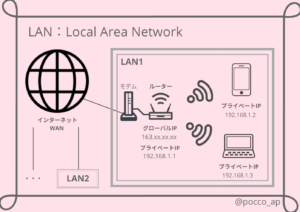
LANのイメージ。インターネットには無数のLANがぶらさがっています。
つまり、WiFi(≒無線LAN)に接続するということは、ルーター配下のLANに参加してプライベートIPアドレスを貸してもらうということです。※有線LANでつないでも同じです。
なぜ盗み見されてしまうのか
カフェなど街の公衆WiFiは、不特定多数の人が同じLANに参加することになります。

公衆WiFiであってもルーター(アクセスポイント)と端末の間の通信が暗号化されていれば、盗み見することは難しいです。
しかし、物によっては、暗号化されていない or 暗号化が弱いことがあります。

盗み見のイメージ。同じLANにわるいやつがいると・・・
このような場合、悪い人からすると同じLAN内の通信は盗み見し放題となってしまいます。
盗み見を避けるには、大まかに次の3つの方法があります。
- httpsのサイトのみ閲覧:httpsではLAN内で暗号化しなくても、Webサイトのサーバーと端末間で通信を暗号化してくれます。
- 鍵マーク付きのWiFiを利用:鍵マーク付きだと、ルーターと端末間の通信が強い暗号化(WPAなど)されていることが多いです(過信は禁物!)。
- VPNを利用:VPNで仮想的な専用線を作ることで、盗み見を防ぐことができます。
VPN:Virtual Private Network とは
仮想的な専用線ってなに?
専用線
企業どうしでデータを交換する場合など、ネットワークに強固なセキュリティが求められる通信には、"専用線"という通信方法が用いられることが多くあります。
専用線では、企業間で新しく専有するネットワークを構築するため、セキュリティは強いなんてレベルではありませんが、コストもその分だけお高いです。
仮想的な専用線
一方でVPNでは、インターネットの中に自分専用のトンネルを掘り、仮想的に専用線のように通信をすることができます。

自宅にVPNサーバーを構築した場合、スマホと自宅LANが仮想的な専用線でつながります。
自分だけがそのトンネルを使えるので、本物の専用線ほど強くありませんが、お手軽に専用線のようなセキュリティを確保できるのです。
で、VPNとは
VPNを使って通信する時、上図の"とあるサイトのWebサーバー"にたどり着くまでに通るのは「自宅LANのルーター」となります。
そのため、宛先のサーバー側から見えるのは、自宅ルーターのグローバルIPアドレスとなります。
VPNを使うと、(細かいことを気にしなければ)外出先の公衆WiFiに接続しているのに、自宅LANにいることと同じなのです。

これは例えば海外にいても同じで、海外のWiFiにつないでいるのに、国内のVPNを使うと宛先のサーバーは日本からのアクセスと認識します。海外からではアクセスできないサイトも、VPNを経由するとアクセスできてしまうのです。
※悪い人はVPNをアクセス元を隠すために使ったりします・・・。
自宅にVPNサーバーを構築してみた
ここからが本題です。スマホでさくっと1時間くらいでできます。
必要なもの:VPN対応ルーター、スマホ(PCでも可)
VPNサーバーは、VPNの機能を提供するサーバーのことです。
立派な名前がついていますが、自宅にVPNサーバーを立てるのに必要なのは、次の2つだけです。
- VPN対応のルーター:自宅のルーターにVPNサーバーの役割もしてもらいます。安いのもので4000円くらいです。
- スマホ or PC:ルーターの設定をするのに必要です。
私は楽天市場で4090円のこちらのルーターを購入しました。VPN対応のものでは、たぶんいちばん安いです。
より高性能のルーターであれば、こちらも良いかもしれません。

ルーターの設定
私が購入したのは、上のリンクにあるIODATAさんのルーターです。外箱と中身はこんなかんじ。


初期設定は同封の説明書を見たほうが分かりやすいので、以下ざっくり流れを書きます。
step
1ルーターをモデムにつなげる
ルーターをモデムにLANケーブルでつなげるだけです。

もし接続時にルーター側でエラーになったら、後ほどルーター側の設定でプロバイダの認証情報を入れてあげる必要があるかもしれません。※プロバイダの契約書に書いてあるはず!
step
2スマホからルーター初期設定
ルーターのSSIDにつないだら、ルーター配下のLANに参加できます。そこでブラウザを立ち上げて"192.168.0.1"(ルーターのプライベートIPアドレス)を入力します。
初期設定画面が立ち上がるので、ぽちぽち入力していきます!
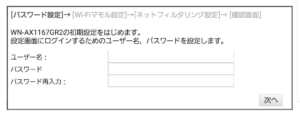
設定反映中・・・。
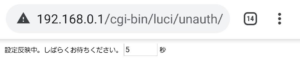
設定反映が終わると、404の画面にリダイレクトされます。(この仕様はいかがなものでしょうか。)
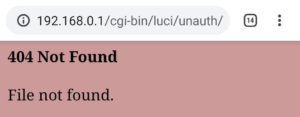
もう一度、"192.168.0.1"にアクセスすると、管理画面が立ち上がります。
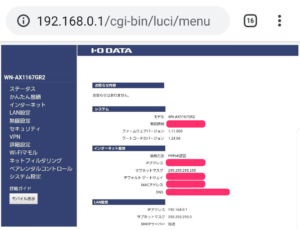
step
3IODATA会員サイトに登録
管理画面から「詳細設定」を選択すると、右側にIODATA会員サイトへのリンクがあります。ここをクリック。
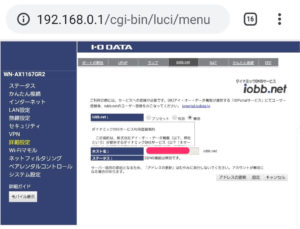
IODATAのサイトに遷移します。会員登録されていない人は、新規会員登録をします。
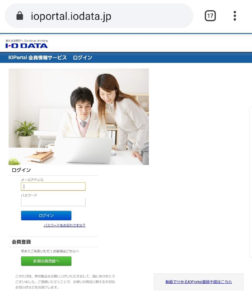
会員登録が完了すると、マイページにアクセスできるようになります。ここで、ルーター本体に記載されているシリアルNO.を入力して、製品登録します。
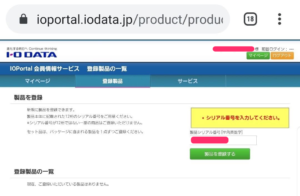
製品登録ができました。
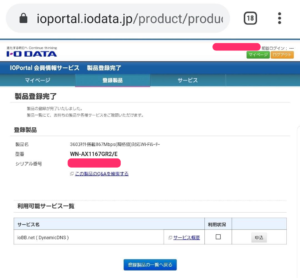
step
4iobb.netに登録
製品登録完了画面から「申込」をクリックして、"iobb.net"(VPNサーバー用のDNS)にユーザー登録します。
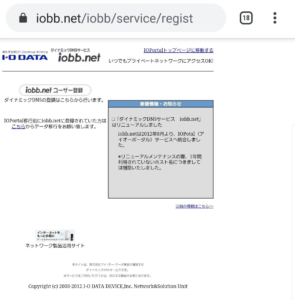
VPNサーバーのホスト名、パスワードを設定します。後ほど使うので、忘れないように!
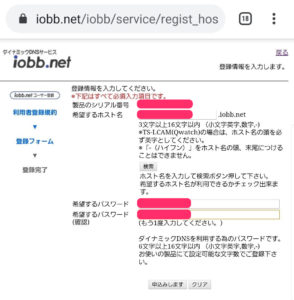
step
5ルーターにVPNサーバーの設定
もう一度、ルーターの管理画面に戻ります。
「詳細設定」から、先ほどiobb.netに登録したホスト名などを入力して、ルーターに登録します。
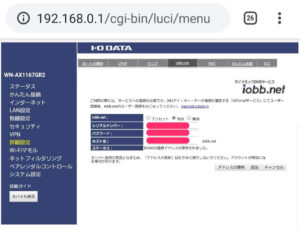
そのまま右側の「VPN」から、VPNの設定をします。"L2TP/IPsec"を有効にして、ユーザー名、パスワード、共通キーを設定します。
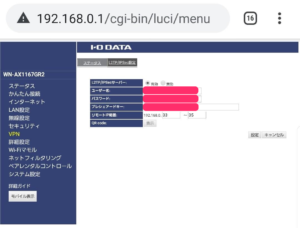
以上でVPNサーバーの設定は完了です。
スマホ・PCなどの端末からVPNアクセスしてみる
端末側の設定
スマホ
※私の端末はAndroidなので、Androidの設定手順を書きますが、iPhoneでも基本的に同じような内容で設定できます。
「設定(歯車マーク)」からネットワーク設定を選択し、「VPN」に先ほど構築したVPNサーバーの内容を新規追加します。
サーバーアドレス、ユーザー名、パスワードはSTEP3で設定したものを入力します。
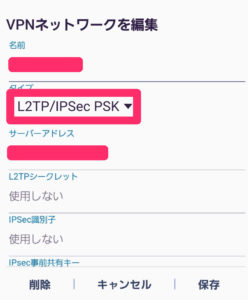
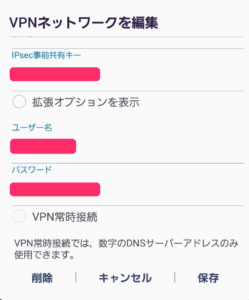
追加ができたら、VPNに接続してみてください!
正常につながることができれば、しっかりトンネルを掘って仮想的な専用線接続ができている状態になります。

PC
※私の端末はMacなので、Macの設定手順を書きますが、Windowsでも基本的に(以下同文)。
「システム環境設定」からネットワークを選択して、左下の「+」マークをクリックします。
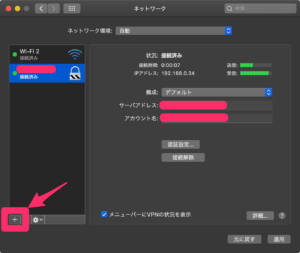
ポップアップが表示されるので、次の通り選択します。サービス名は任意のもので大丈夫です。
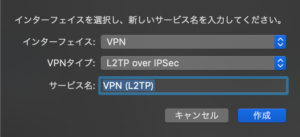
サーバーアドレス、アカウント名、パスワードはSTEP3で設定したものを入力します。
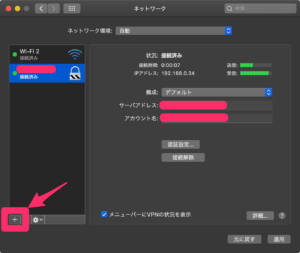
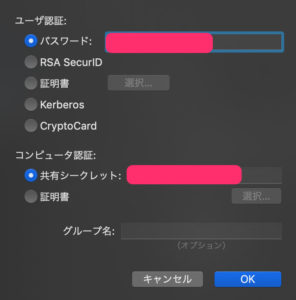
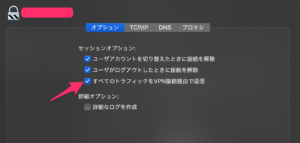
設定が完了したら画面最上部のWiFiマークの左にあるアイコンをクリックして、接続します。
![]()
以上で端末側の設定も完了です。簡単でしたね!
VPN(L2TP/IPsec)のデメリット:通信速度低下
これまでVPNのメリットを多く書きましたが、実際にはデメリットもあります。
特に、私の購入したルーターで対応しているL2TP/IPsecのVPNでは、速度低下が起こるデメリットがあります・・・。
こちらのサイトでスマホの4G回線のみの場合と、VPN利用の場合を計測してみました。(神奈川県、平日20時頃)
まずは4G回線の場合ですが、28Mbpsの速度が出ました。
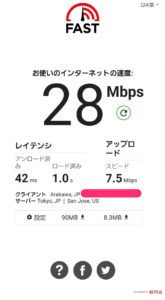
次に4G+VPNの場合です。5.4Mbpsまで速度が落ちてしまいました。
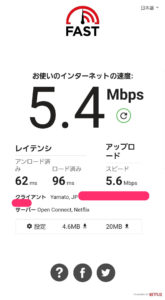
安全性と引き換えに通信速度を落とすことにはなります。・・・が、
Webサイトの快適な閲覧に必要なのがおよそ1Mbpsと言われているので、これを下回らなければカフェ作業には何の支障もありません。
まとめ
自宅にVPNサーバーをスマホでさくっと構築した話
- VPNのメリットは、通信の安全性を高めることができること、アクセス元の地域を任意に操作できること。
- 個人でVPNを導入するには、VPN対応ルーターとスマホがあれば、1時間程度で十分可能。
- デメリットとして通信速度の低下があるものの、Webサイトの閲覧程度なら問題ない。




